Como criar uma nova conta de email no Outlook.com

o que saber
- Vá para a tela de inscrição do Outlook.com e selecione Criar conta gratuita. Em seguida, siga as instruções para configurar uma conta.
- Assine o Microsoft 365 para desbloquear recursos premium, incluindo 1 TB de armazenamento e um domínio personalizado.
- Baixe os aplicativos móveis e de desktop do Microsoft Outlook para sincronizar seu e-mail em todos os seus dispositivos.
Este artigo explica como criar uma conta de e-mail do Outlook. As instruções se aplicam ao Outlook.com.
Como criar uma nova conta de email no Outlook.com
Com uma conta gratuita do Outlook.com, você pode acessar seu email, calendário, tarefas e contatos de qualquer lugar com conexão à Internet. Quando estiver pronto para abrir uma nova conta de e-mail no Outlook.com:
- Abra um navegador da Web, vá para a tela de inscrição do Outlook.com e selecione Criar conta gratuita.
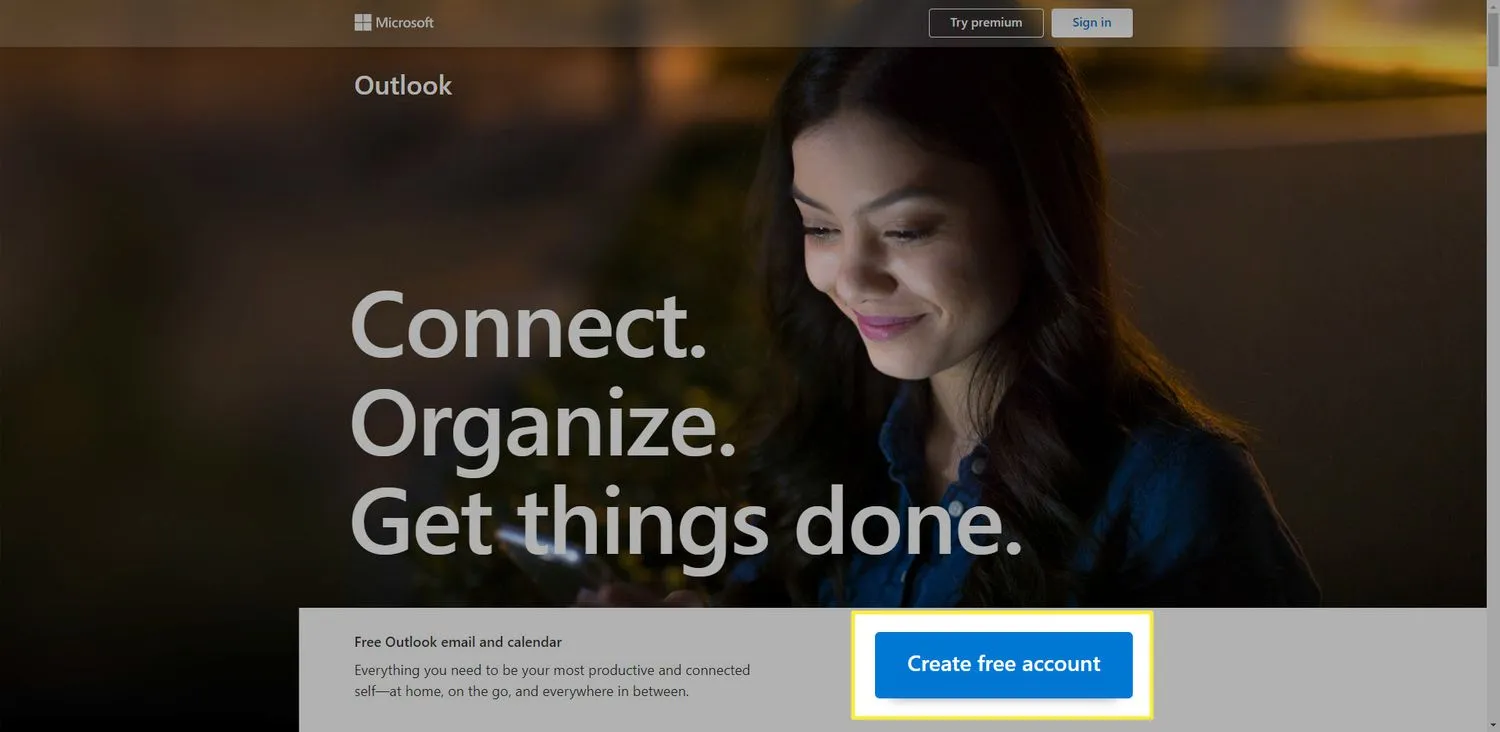
- Digite um nome de usuário — a parte do endereço de e-mail que vem antes de @outlook.com.
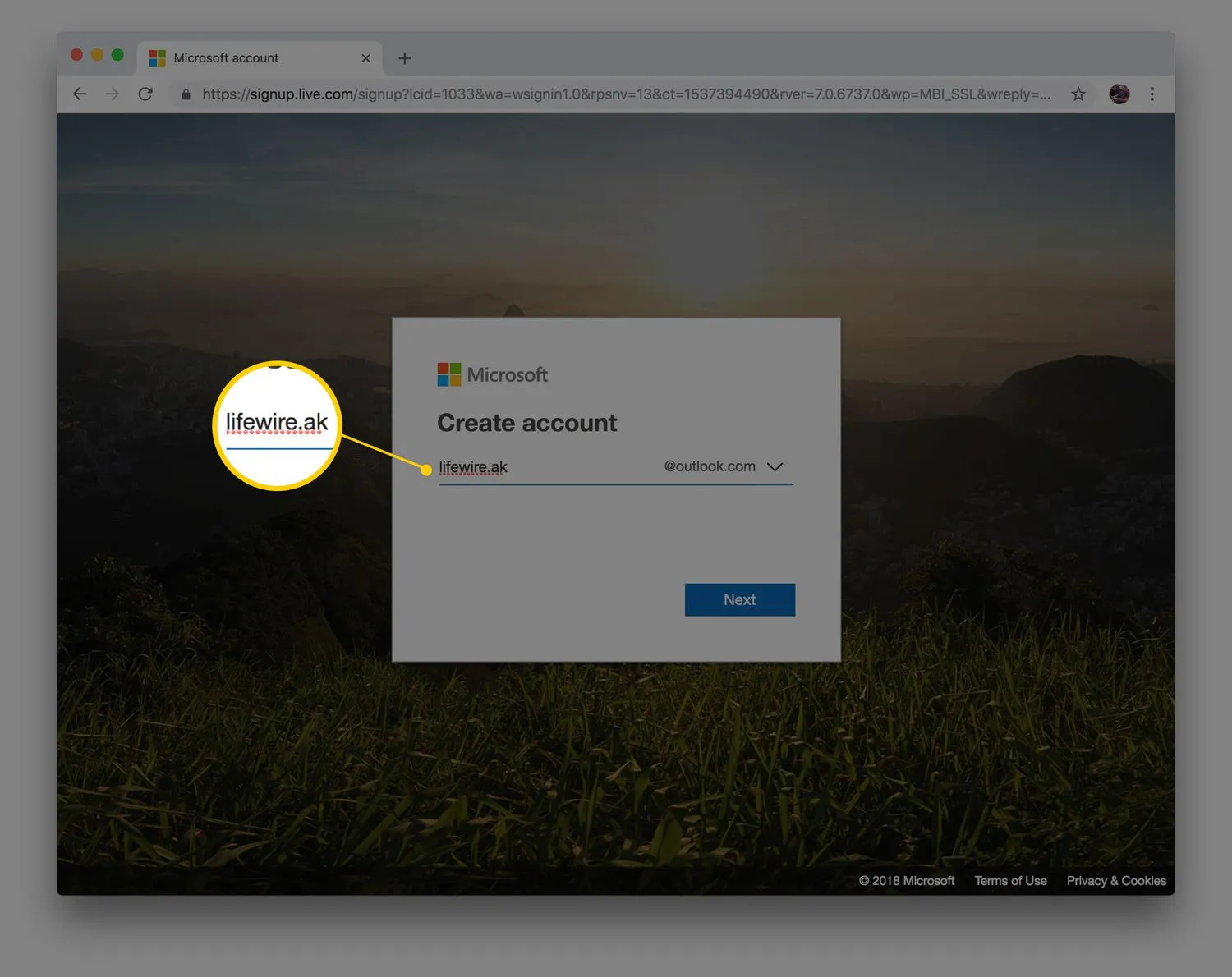
- Selecione a seta suspensa à direita do campo de nome de usuário para alterar o domínio do Outlook.com padrão para hotmail.com , se preferir um endereço do Hotmail. Em seguida, selecione Avançar.
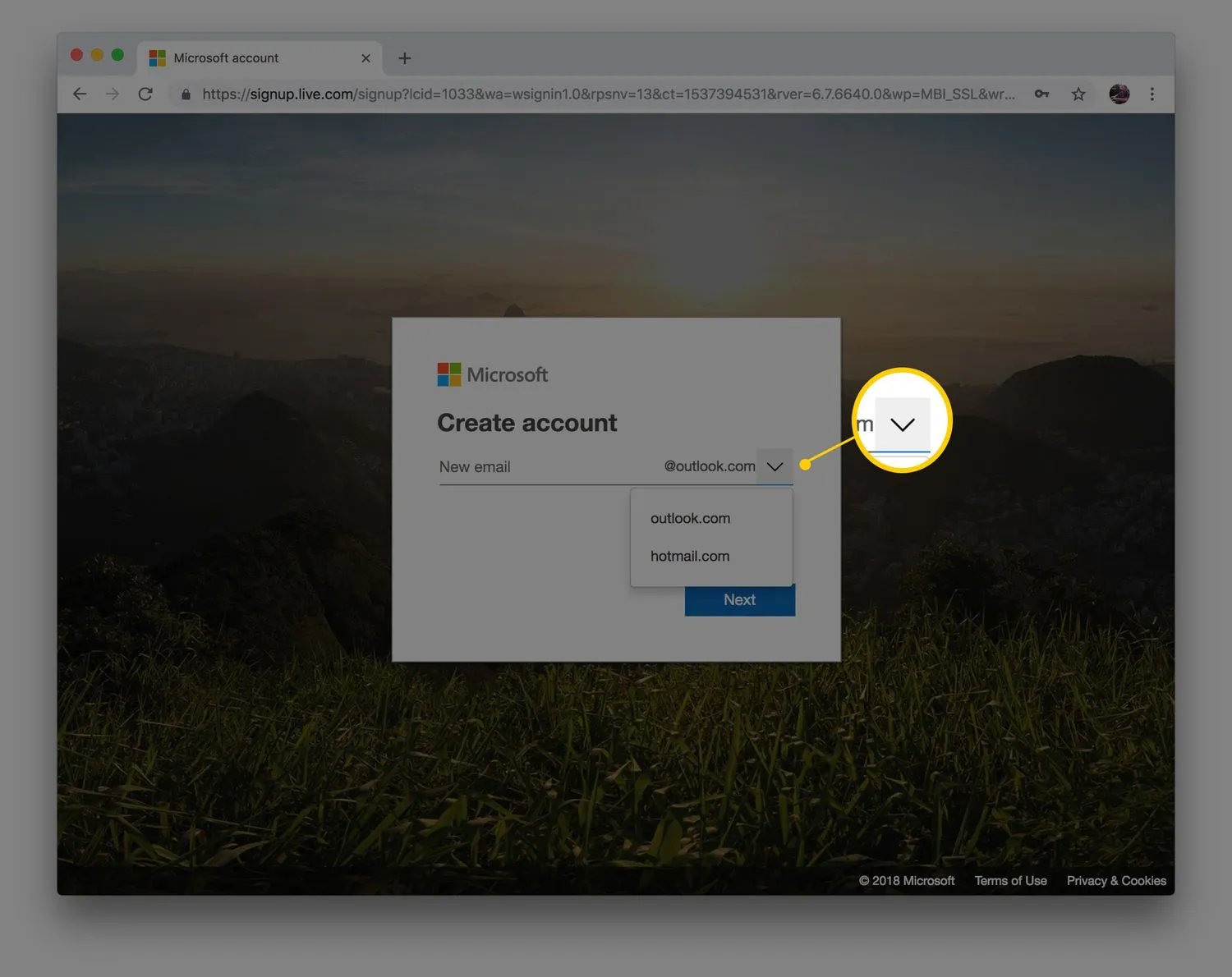
- Digite uma senha e selecione Avançar.
Crie uma senha forte que seja fácil de lembrar e difícil para qualquer outra pessoa adivinhar.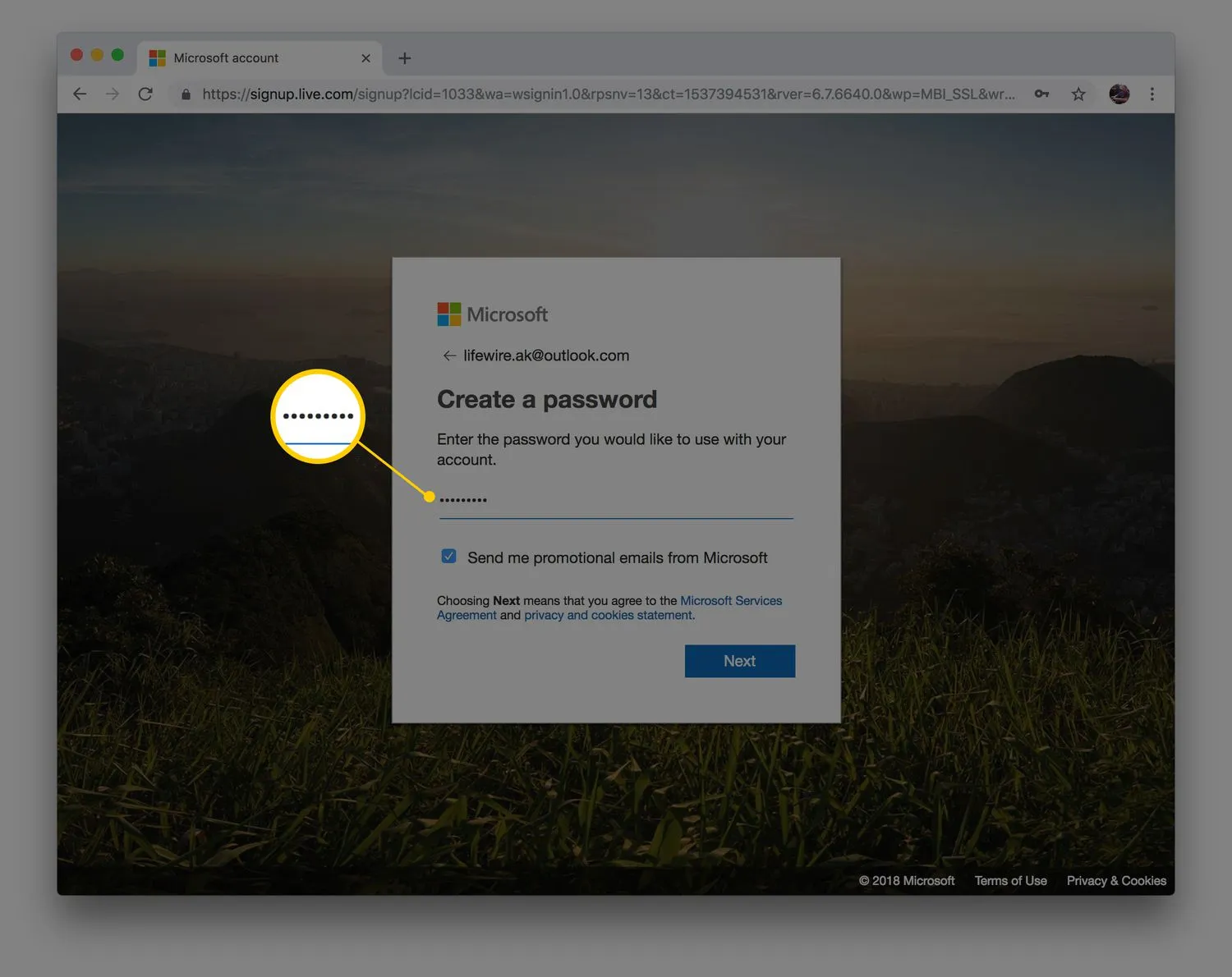
- Digite seu nome e sobrenome nos campos fornecidos e selecione Avançar.
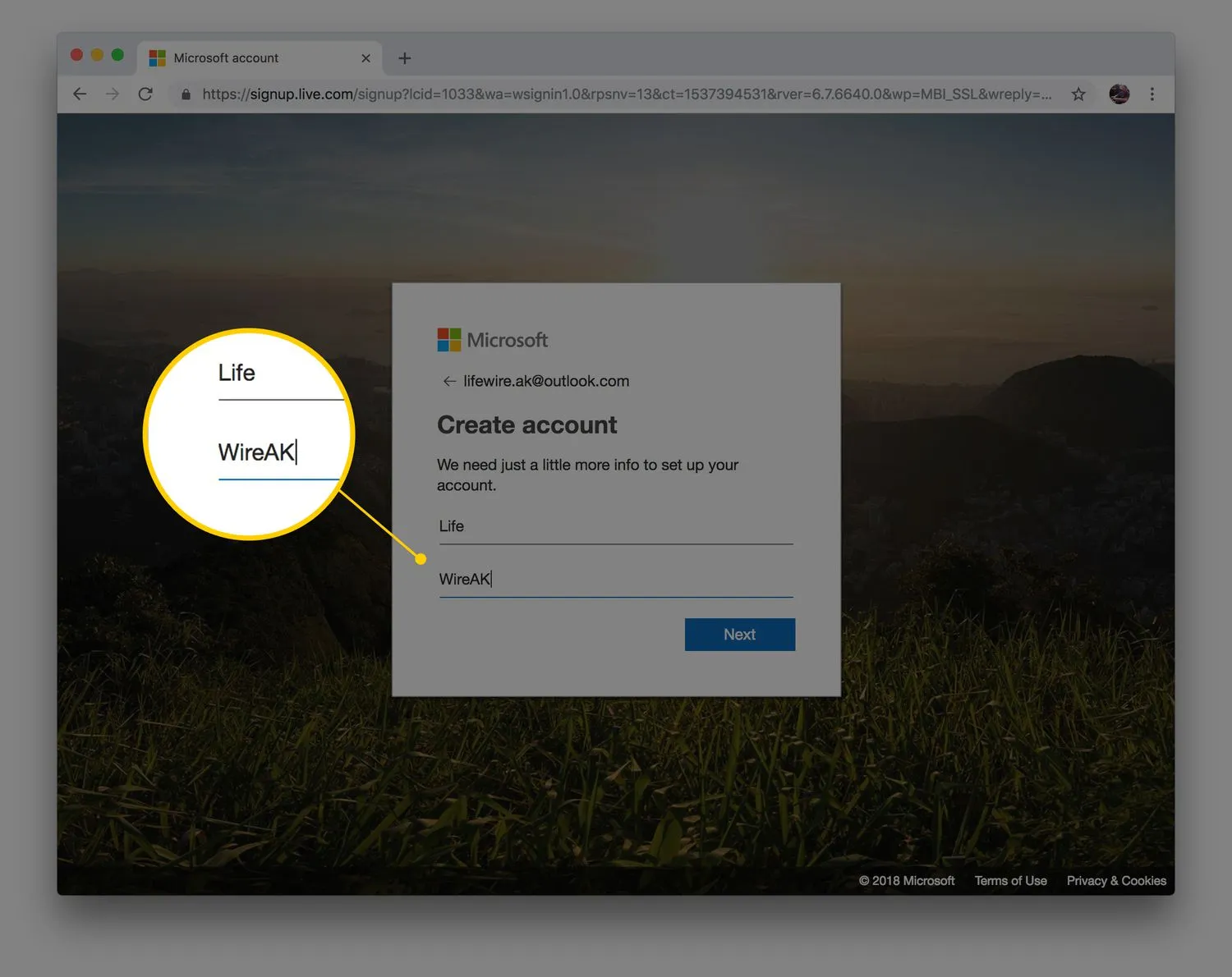
- Escolha seu país/região, insira sua data de nascimento e selecione Avançar.
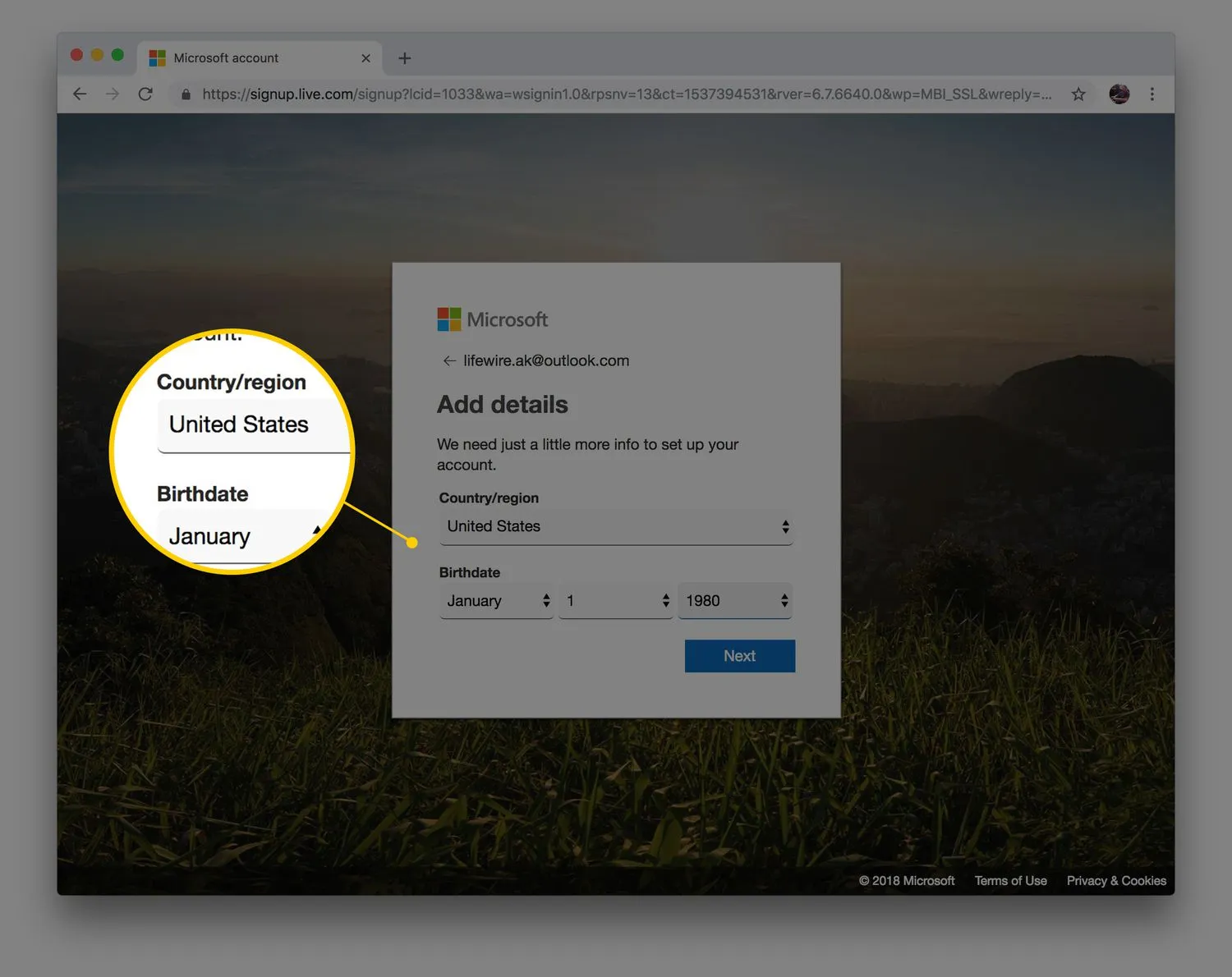
- Insira os caracteres da imagem CAPTCHA e selecione Avançar.
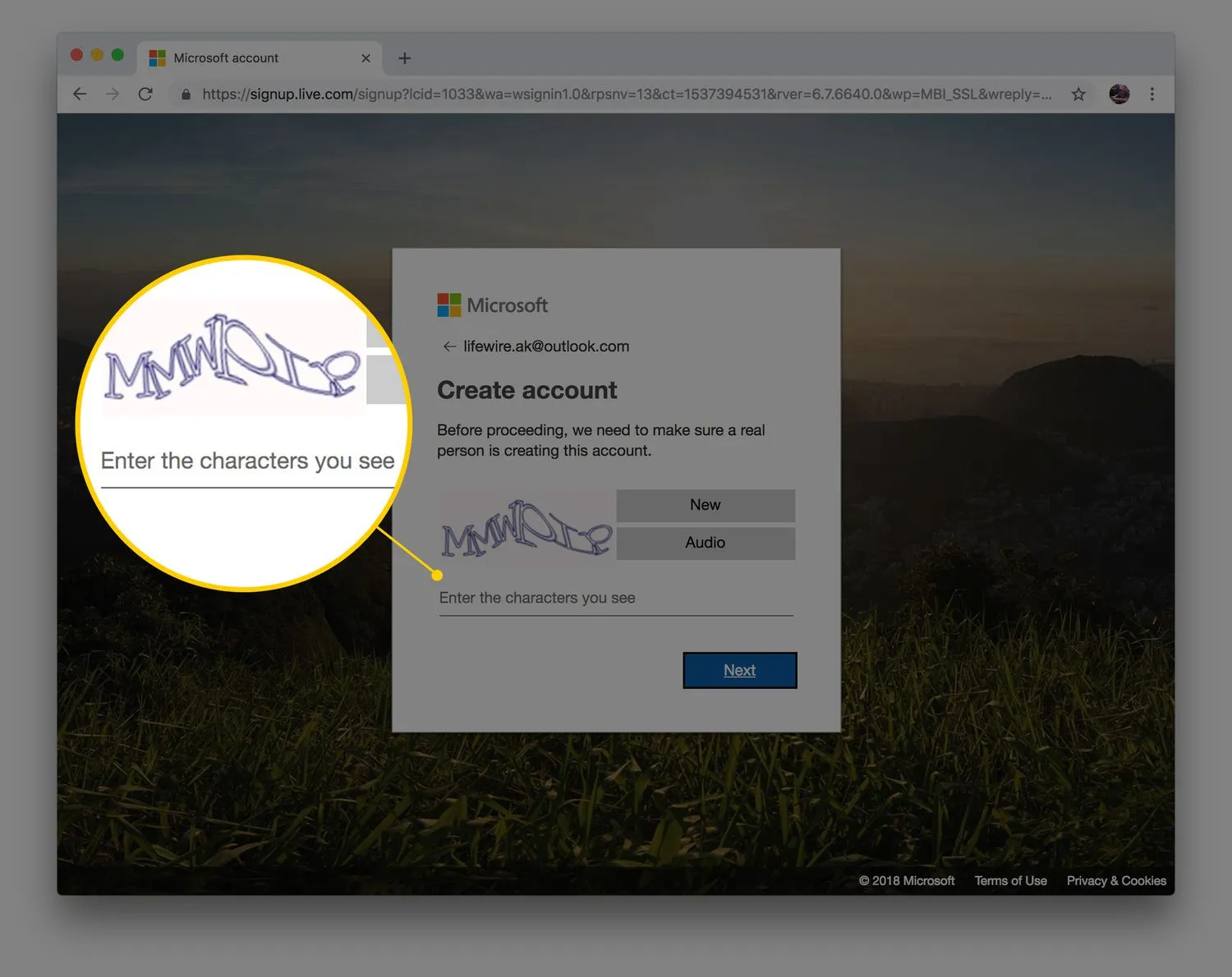
- O Outlook configurará sua conta e exibirá uma tela de boas-vindas.
- Agora você pode abrir sua nova conta do Outlook.com na Web ou configurá-la para acesso em programas de email em computadores e dispositivos móveis.
Recursos do Outlook.com
Uma conta de e-mail do Outlook.com oferece todos os recursos que você espera de um cliente de e-mail. Além disso inclui:
- Uma caixa de entrada focada para seus e-mails mais importantes.
- Deslize gestos para arquivar e excluir mensagens.
- A capacidade de agendar mensagens para retornar à sua caixa de entrada em um horário especificado.
- Uma opção para fixar mensagens importantes no topo da sua caixa de entrada.
- Recursos de formatação de texto para personalizar seus e-mails enviados.
O Outlook também adiciona itinerários de viagem e planos de voo de e-mails ao seu calendário. Ele anexa arquivos do Google Drive, Dropbox, OneDrive e Box. Você pode até editar arquivos do Microsoft Office diretamente na sua caixa de entrada.
Aplicativos móveis do Outlook
Baixe os aplicativos do Microsoft Outlook para Android e iOS e use sua conta do Outlook.com em seu dispositivo móvel. O Outlook.com está integrado em telefones com Windows 10.
Os aplicativos móveis incluem a maioria dos recursos disponíveis na conta online do Outlook.com, incluindo uma caixa de entrada focada, capacidade de compartilhamento, deslizar para excluir e arquivar mensagens e uma pesquisa avançada. Você também pode visualizar e anexar arquivos do OneDrive, Dropbox e outros serviços sem precisar baixá-los para o seu telefone.
Outlook.com x Hotmail.com
A Microsoft comprou o Hotmail em 1996. O serviço de e-mail passou por várias mudanças de nome, incluindo MSN Hotmail e Windows Live Hotmail. A última versão do Hotmail foi lançada em 2011. O Outlook.com substituiu o Hotmail em 2013. Naquela época, os usuários do Hotmail tinham a oportunidade de manter seus endereços de e-mail do Hotmail e usá-los com o Outlook.com. Ainda é possível obter um novo endereço de e-mail do Hotmail.com ao passar pelo processo de inscrição no Outlook.com.
O que é Outlook Premium?
O Premium Outlook era uma versão paga premium independente do Outlook. A Microsoft descontinuou o Premium Outlook no final de 2017, mas adicionou recursos premium ao aplicativo de desktop Outlook incluído no Microsoft 365.
Qualquer pessoa que assine os pacotes de software Microsoft 365 Home ou Microsoft 365 Personal recebe o Outlook com recursos premium como parte do pacote do aplicativo. Os benefícios do Outlook para Microsoft 365 incluem:
- Caixa de correio de 1 TB por usuário.
- Verificação de malware aprimorada.
- Uma caixa de entrada sem anúncios.
- Composição de e-mail offline e recursos de sincronização automática.
- Domínio personalizado.
- Como cancelo o envio de um e-mail no Outlook? Para recuperar uma mensagem no Outlook, vá para a pasta Caixa de saída e abra a mensagem enviada. Na guia Mensagem, selecione Ações > Recuperar esta mensagem. Você não consegue se lembrar de e-mails do Outlook em todas as circunstâncias.
- Como faço para agendar um e-mail no Microsoft Outlook? Para agendar um e-mail no Outlook, escreva seu e-mail e vá para Opções. Em Mais opções, selecione Atrasar entrega. Em Propriedades, selecione Não entregar antes e escolha uma hora e data, volte ao seu e-mail e selecione Enviar.
- Como configuro uma assinatura de e-mail no Outlook? Para criar uma assinatura no Outlook, vá para Arquivo > Opções > Correio > Assinaturas. Para criar uma assinatura no Outlook.com, vá para Configurações > Exibir todas as configurações do Outlook > Email > Redigir e responder. Na seção Assinatura de e-mail, redija e formate sua assinatura, escolha adicionar sua assinatura automaticamente e selecione Salvar.



Deixe um comentário